Cosa significa scorrere per digitare sul mio iPhone 7?
I passaggi di questa guida ti mostreranno come abilitare o disabilitare la funzione "Scorri per digitare" sul tuo iPhone. Tratteremo questi passaggi brevemente all'inizio dell'articolo, quindi continueremo di seguito con ulteriori informazioni e immagini per i passaggi.
- Apri l'app Impostazioni .
- Scegli l'opzione Generale .
- Tocca il pulsante Tastiera .
- Tocca il pulsante a destra di Scorri per digitare per attivarlo o disattivarlo.
La possibilità di far scorrere il dito sulla tastiera per digitare è qualcosa che è stato disponibile sugli smartphone per un po ', sia come parte nativa del sistema operativo del dispositivo, sia come qualcosa che è disponibile come parte di una tastiera di terze parti. Può essere molto veloce una volta che ti ci abitui ed è il modo preferito di digitare per molti utenti.
Questa funzione è disponibile su iPhone in iOS 13 e potresti averla incontrata se stavi esplorando le impostazioni del tuo iPhone o se hai trascinato accidentalmente il dito sulla tastiera durante la digitazione di un messaggio di testo e hai notato alcuni segni di scorrimento grigi. La nostra guida di seguito ti mostrerà dove trovare le impostazioni che controllano questa funzione in modo che tu possa attivarla o disattivarla.
Come abilitare o disabilitare la diapositiva per digitare su un iPhone 7
I passaggi di questo articolo sono stati eseguiti su un iPhone 7 Plus in iOS 13.1.2, ma funzioneranno anche su altri modelli di iPhone utilizzando la stessa versione del sistema operativo.
Passaggio 1: tocca l'icona Impostazioni .

Passaggio 2: scorrere verso il basso e selezionare l'opzione Generale .
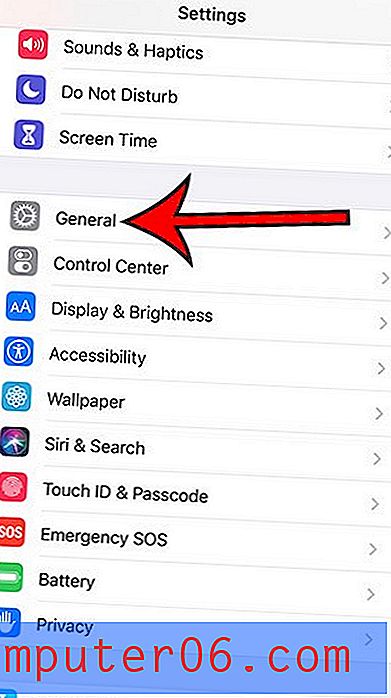
Passaggio 3: tocca il pulsante Tastiera .
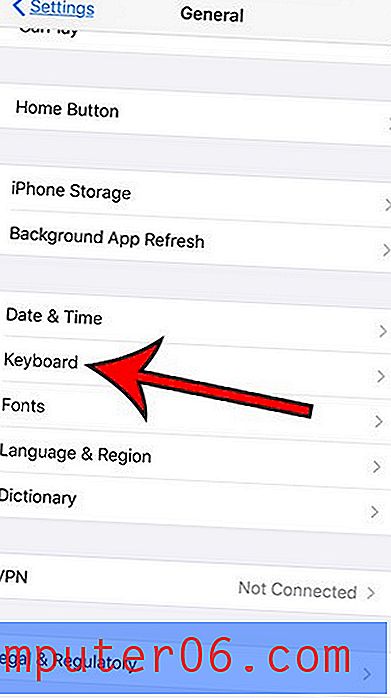
Passaggio 4: attiva o disattiva il pulsante a destra di Scorri per digitare . L'ho acceso nella foto qui sotto.
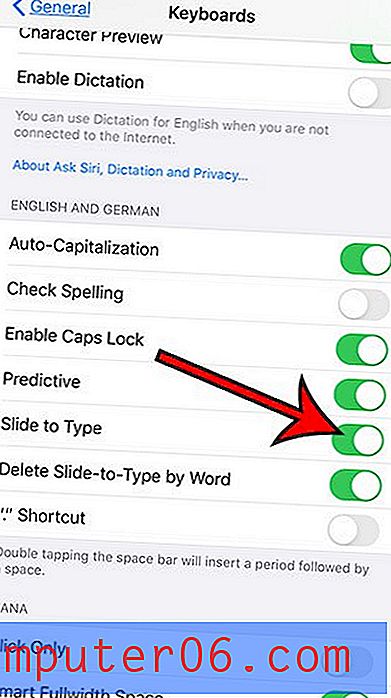
Nota che puoi comunque digitare normalmente (semplicemente toccando un tasto sullo schermo) se hai attivato Slide to Type. Se ritieni che questa funzione ti stia spesso causando errori di ortografia o l'aggiunta di lettere indesiderate, potresti preferire disattivarla.
Scopri di più sulla ricarica ottimizzata della batteria sul tuo iPhone se hai notato la notifica e ti chiedevi cosa significasse.



